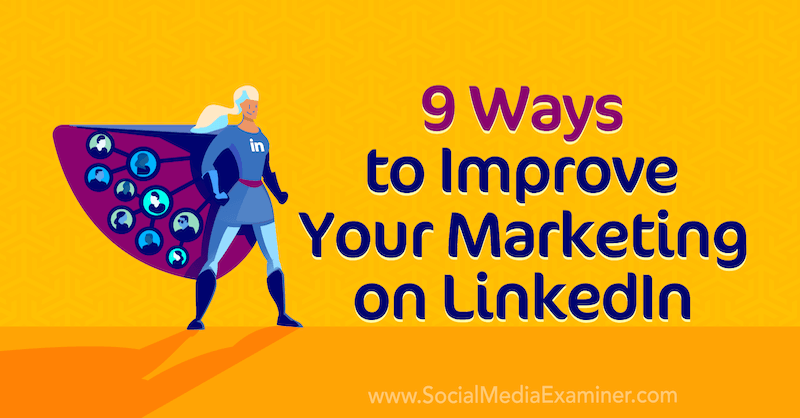Kako počistiti predpomnilnik Microsoft Teams
Microsoft Microsoftove Ekipe Junak / / June 22, 2022

Zadnja posodobitev dne
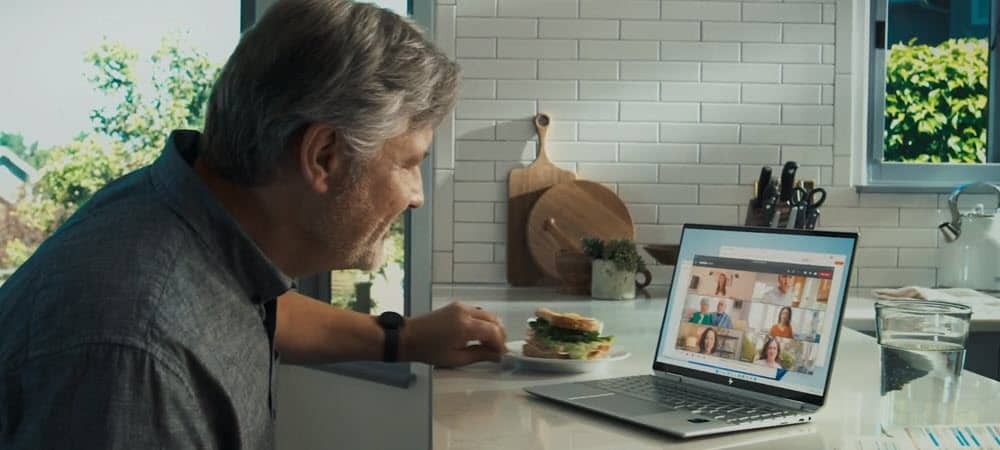
Če je Microsoft Teams počasen ali povzroča težave, vam lahko pomaga brisanje predpomnilnika. Tukaj je opisano, kako počistite predpomnilnik Microsoft Teams na osebnem računalniku in mobilnem telefonu.
Če aplikacija ne deluje pravilno, boste verjetno morali počistiti datoteke predpomnilnika. Datoteke predpomnilnika so napolnjene z začasnimi podatki, ki jih mora zagnati vaša aplikacija, vendar se to včasih lahko poškoduje.
Microsoft Teams ni izjema. Če veliko uporabljate Teams, ustvari velik predpomnilnik slik, besedila, videoposnetkov in datotek. Ne samo, da to zavzame prostor na vašem disku, ampak lahko povzroči, da se Teams upočasni ali preneha delovati.
Ni enostavnega načina za brisanje datotek predpomnilnika Microsoft Teams – to boste morali narediti ročno. Ta vodnik vam bo pokazal, kako.
Kako počistiti predpomnilnik Microsoft Teams
Pokazali vam bomo, kako počistite predpomnilnik Microsoft Teams v računalniku ali mobilni napravi, začenši z operacijskim sistemom Windows. Preden začnete, se prepričajte, da imate
Počistite predpomnilnik Teams v sistemu Windows z naslednjimi koraki:
- Zadetek Tipka Windows + R na tipkovnici, da zaženete teci pogovorno okno.
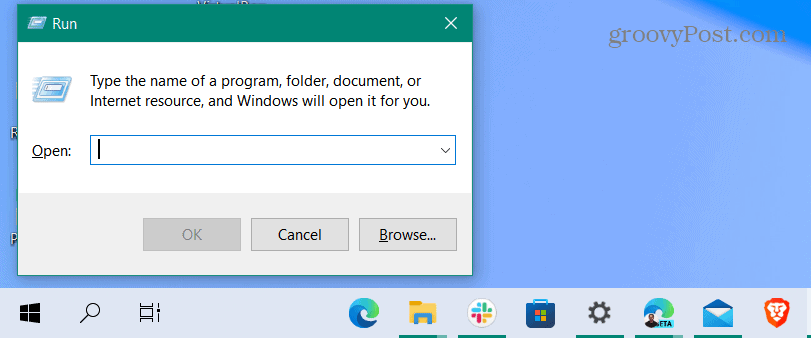
- Vnesite %appdata%\Microsoft\Teams in kliknite v redu.
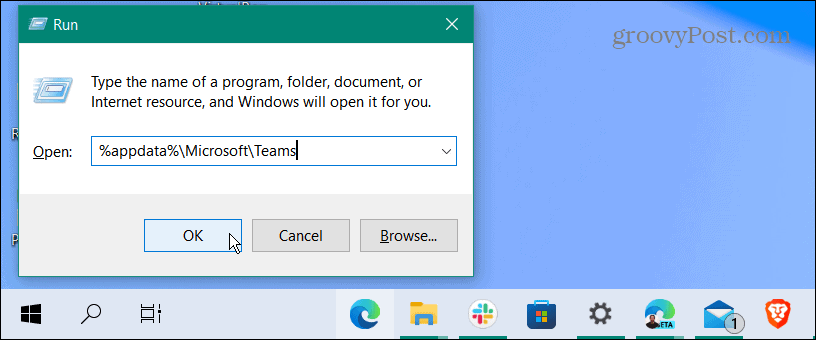
- Ko Raziskovalec datotek okno se odpre, drži Ctrl in izberite predpomnilnik, Predpomnilnik kode, in GPUCache mape.
- Ko izberete tri mape, z desno tipko miške kliknite in izberite Izbriši iz kontekstnega menija.
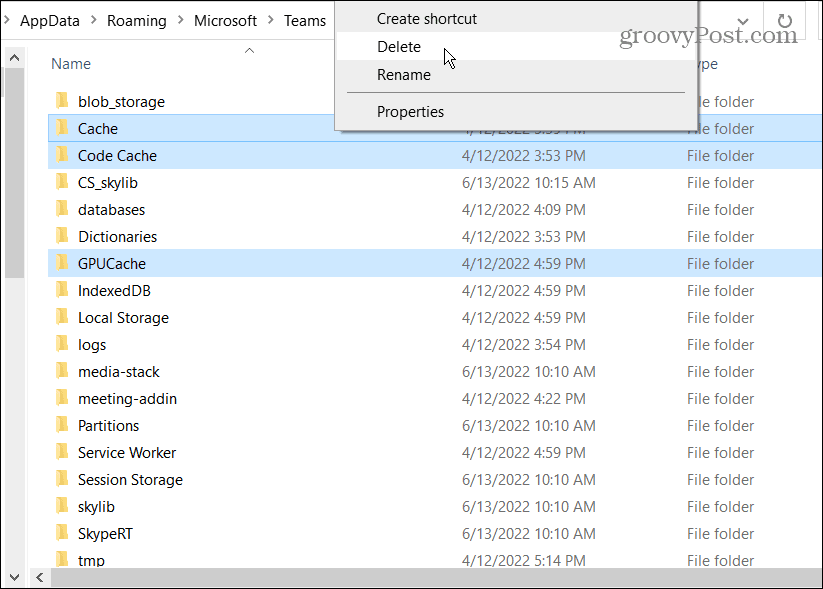
Ko izbrišete mape, znova zaženite Microsoft Teams – moral bi postati bolj odziven. Po ponovnem zagonu Microsoft Teams bodo te tri mape predpomnilnika ponovno ustvarjene, vendar bodo prazne.
Počistite predpomnilnik Microsoft Teams v sistemu Android
Če uporabljate mobilno različico Microsoft Teams za Android, lahko počistite tudi njen predpomnilnik. Seveda se vsaka različica Androida razlikuje, toda to vam bo dalo vedeti, kaj morate iskati pri čiščenju predpomnilnika Teams.
Uporabite te korake za brisanje predpomnilnika Microsoft Teams v Androidu:
- Odprto Nastavitve na telefonu in izberite Skladiščenje.
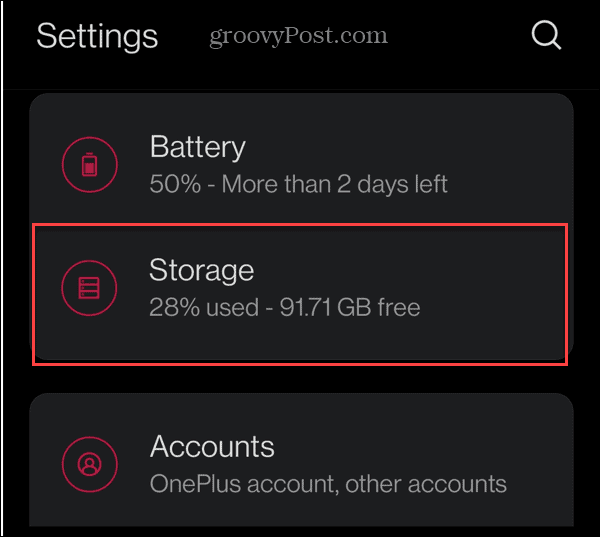
- Izberite aplikacije oz Druge aplikacije na naslednjem zaslonu.
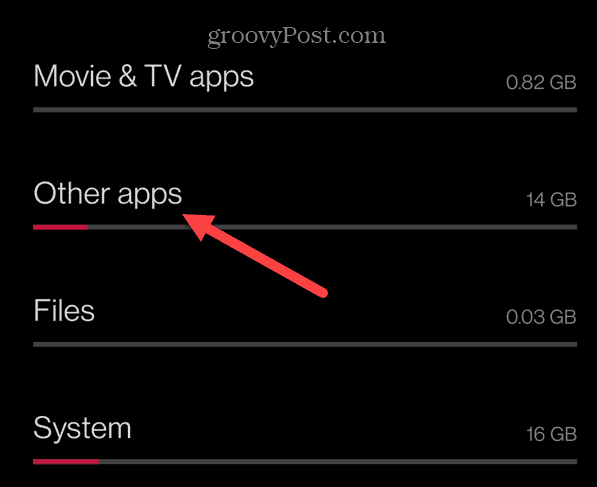
- Pomaknite se navzdol in tapnite Ekipe app.
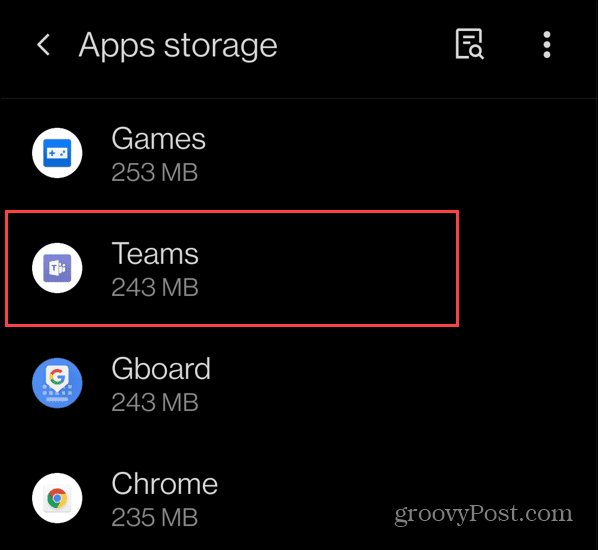
- Dotaknite se Počistiti začasni pomnilnik možnost.
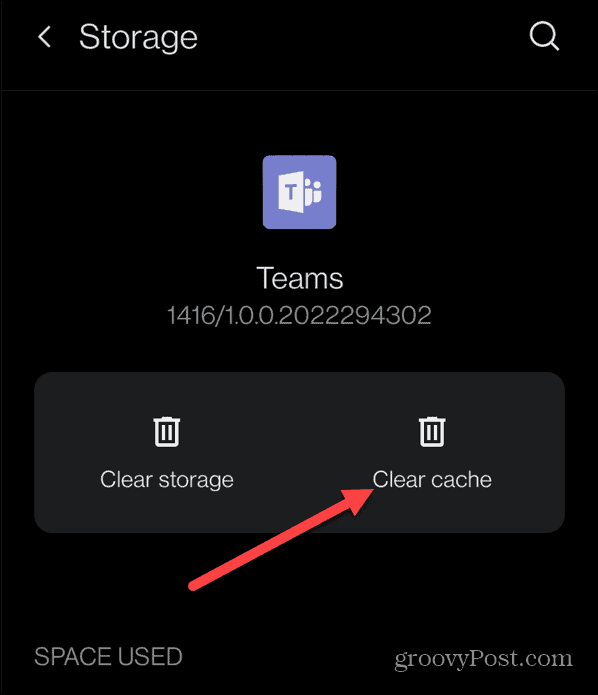
Počistite predpomnilnik Microsoft Teams na iPhone in iPad
Apple ne omogoča tako enostavnega brisanja predpomnilnika na iPhone ali iPad. Če želite počistiti predpomnilnik ekipe, boste morali aplikacijo naložiti ali odstraniti. Odstranitev aplikacije je zadnja možnost, zato jo poskusite najprej naložiti.
Če želite počistiti predpomnilnik Microsoft Teams na iPhone ali iPad:
- Odprto Nastavitve in tapnite General iz menija.
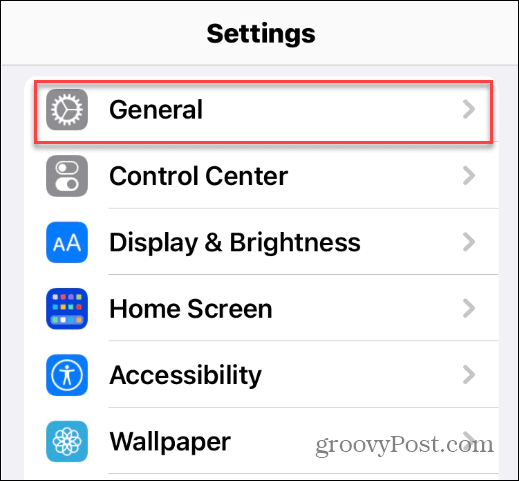
- Dotaknite se Shramba za iPhone oz Shramba za iPad na tablici.
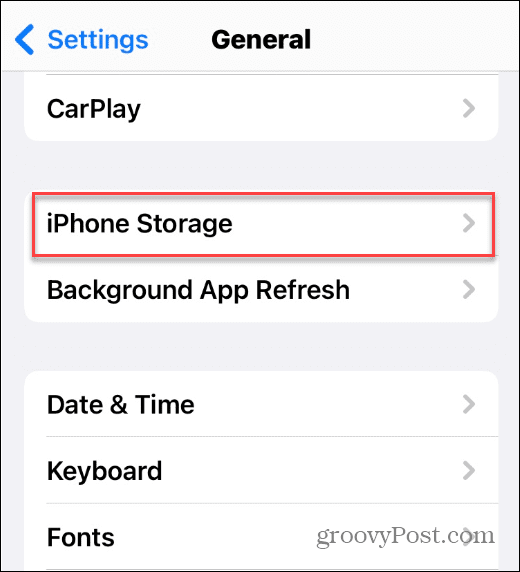
- Počakajte, da se naloži seznam vaših aplikacij, se pomaknite navzdol in tapnite Ekipe s seznama.
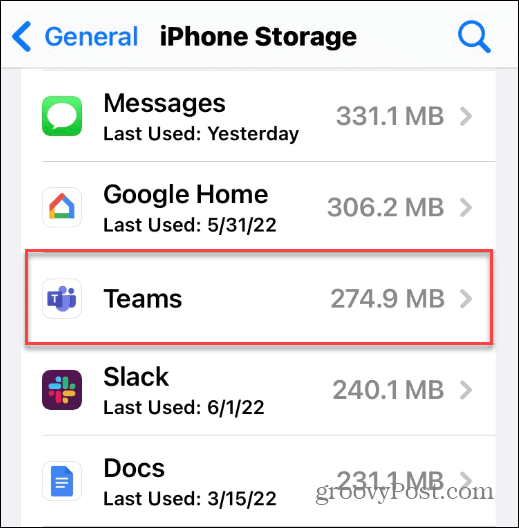
- Zdaj tapnite Aplikacija za razbremenitev možnost brisanja predpomnilnika in drugih začasnih podatkov. Vendar ohranja najpomembnejše podatke ekipe in ikono aplikacije.
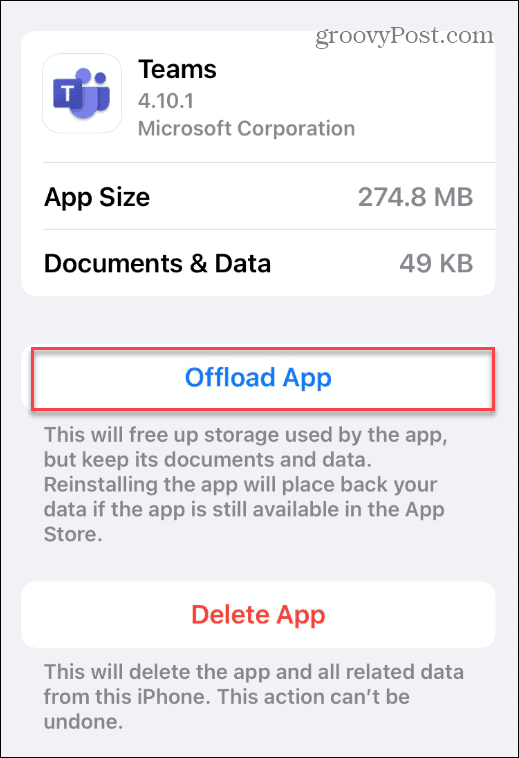
Čiščenje predpomnilnika Microsoft Teams
Odstranitev aplikacije na iPhone ali iPad bi morala biti zadnja možnost za brisanje predpomnilnika ekipe. Razlaganje aplikacije počisti njen predpomnilnik in običajno odpravi vse težave, ki jih imate z aplikacijo, in izboljša njeno delovanje.
Če ste novi v Microsoft Teams, preverite kako uporabljati tablo funkcija. Bela tabla ni edina funkcija Microsoft Teams. Na primer, lahko dodajte Teams v Outlook oz delite zaslon računalnika v storitvi Teams.
Kako najti ključ izdelka za Windows 11
Če morate prenesti ključ izdelka za Windows 11 ali ga potrebujete samo za čisto namestitev operacijskega sistema,...
Kako počistiti predpomnilnik, piškotke in zgodovino brskanja v brskalniku Google Chrome
Chrome odlično shranjuje vašo zgodovino brskanja, predpomnilnik in piškotke, da optimizira delovanje brskalnika v spletu. Njeno je, kako ...
Ujemanje cen v trgovini: kako priti do spletnih cen med nakupovanjem v trgovini
Nakup v trgovini ne pomeni, da morate plačati višje cene. Zahvaljujoč garanciji za ujemanje cen lahko dobite spletne popuste med nakupovanjem v...
Kako podariti naročnino Disney Plus z digitalno darilno kartico
Če ste uživali v Disney Plusu in ga želite deliti z drugimi, tukaj je opisano, kako kupiti naročnino Disney+ Gift za ...